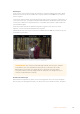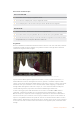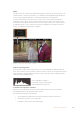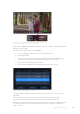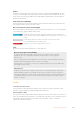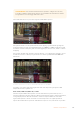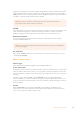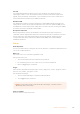User's Manual
Numero
Identifica lo slot dei supporti di memoria. Per esempio su Video Assist 12G HDR gli slot 1 e 2
sono per le schede SD e lo slot 3 per il drive esterno. Su Video Assist 5” 12G lo slot 2 è per i
drive esterni connessi tramite USB C. Sui modelli 12G puoi aggiungere il nome del supporto
durante la formattazione.
Nome (Video Assist 12G HDR)
Il nome del supporto di memoria comparirà a destra del numero dello slot per assicurarti che
stai registrando sulla scheda o sul drive corretti.
Barra di avanzamento (Video Assist 12G HDR)
A seconda dello stato di avanzamento la barra sarà di colore blu, bianco o rosso. L’intensità del
colore indicherà lo spazio utilizzato sulla scheda.
La barra blu indica il drive attivo. Premendo PLAY la riproduzione inizierà da
questa scheda o drive. Premendo REC il video verrà registrato su questa scheda
o drive.
La barra bianca indica una scheda o un drive connessi ma non attivi.
Se è completamente bianca il drive è pieno.
La barra è rossa quando la registrazione è in corso.
Stato
Mostra la memoria residua sul supporto o lo stato dello slot.
Memoria residua (Video Assist 12G HDR)
Lo spazio residuo sulla scheda SD o sul drive appare in ore:minuti:secondi, e dipende
dal formato, dal codec e dalla qualità selezionati. Se rimane meno di un’ora, appare in
minuti:secondi.
In fase di registrazione la durata si illuminerà di rosso quando lo spazio disponibile è inferiore ai
5 minuti, e inizierà a lampeggiare quando scende sotto i 3 minuti.
Se il dispositivo non è connesso a una sorgente, il display indicherà lo spazio disponibile sulla
scheda SD o sul drive esterno.
Status dello slot
Se gli slot sono vuoti e non è collegato un drive esterno, sotto la rispettiva barra compare No
scheda o No drive. Quando la scheda SD o il drive esterno selezionato sono pieni, appare la
scritta Piena o Pieno. Se è inserita un’altra scheda SD, la registrazione continua automaticamente
su quest’ultima. Quando anche la seconda scheda è piena, la registrazione continua sul drive
esterno, se collegato.
Audio
Indicatori di livello audio
La barra inferiore ospita gli indicatori di livello, che mostrano un massimo di quattro canali.
Seleziona l’opzione PPM o VU dalla tab SETUP sulla dashboard.
Livello speaker e cuffie
Per regolare il volume dello speaker di Video Assist, passa il dito sullo schermo verso l'alto o il
basso per visualizzare la barra inferiore con i livelli audio sulla destra. Tocca i livelli per aprire le
impostazioni relative allo speaker e alle cuffie. Sposta gli slider a destra o sinistra per
aumentare o diminuire il volume.
646Cambiare le impostazioni